
สารบัญ:
- ขั้นตอนที่ 1: วัสดุ
- ขั้นตอนที่ 2: ร่างภาพโดย Schaltung
- ขั้นตอนที่ 3: ทดสอบ
- ขั้นตอนที่ 4: วางแผน Zeichnen
- ขั้นตอนที่ 5: Stoff Vorbereiten
- ขั้นตอนที่ 6: Temperatursensor Aufnähen
- ขั้นตอนที่ 7: LED: Pluspol (+) Annahen
- ขั้นตอนที่ 8: GND (-) Nähen
- ขั้นตอนที่ 9: Festnähen an LilyPad
- ขั้นตอนที่ 10: Fertig
- ผู้เขียน John Day [email protected].
- Public 2024-01-30 13:07.
- แก้ไขล่าสุด 2025-01-23 15:12.

Mit einem LilyPad, einem Temperatursensor และ LED ein Fitness สายรัดแขน
Je nach Körpertemperatur leuchtet eine andere LED.
ขั้นตอนที่ 1: วัสดุ

1x LilyPad USB
1x LilyPad Temperatursensor
3x LilyPad LED
ไลเทนเดอร์ ฟาเดน
สาย USB
นาห์นาเดล
อีฟ แนห์ฟาเดน
Stoff (ซอฟต์เชลล์ z. B.) 10x22 cm
10 ซม. Klettverschluss
ขั้นตอนที่ 2: ร่างภาพโดย Schaltung
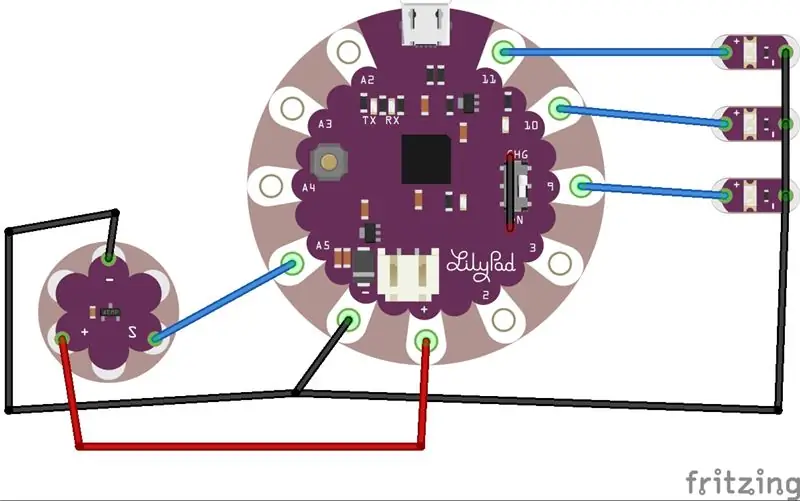
ร่างใน der Arduino IDE öffnen
Schaltung aufbauen
ขั้นตอนที่ 3: ทดสอบ
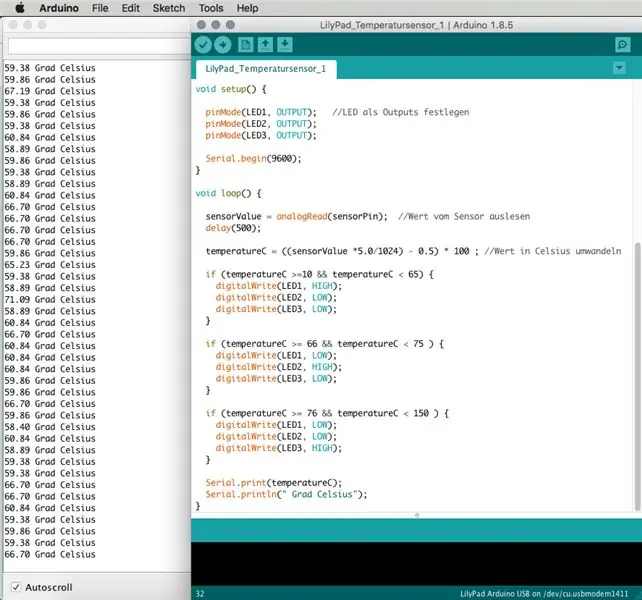
Serieller Monitor ออฟฟ์เนน
Wie viel Grad werden angezeigt?
Welche LED soll bei wie viel Grad angezeigt werden?
Temperaturwert kann im วง angepasst werden.
ขั้นตอนที่ 4: วางแผน Zeichnen
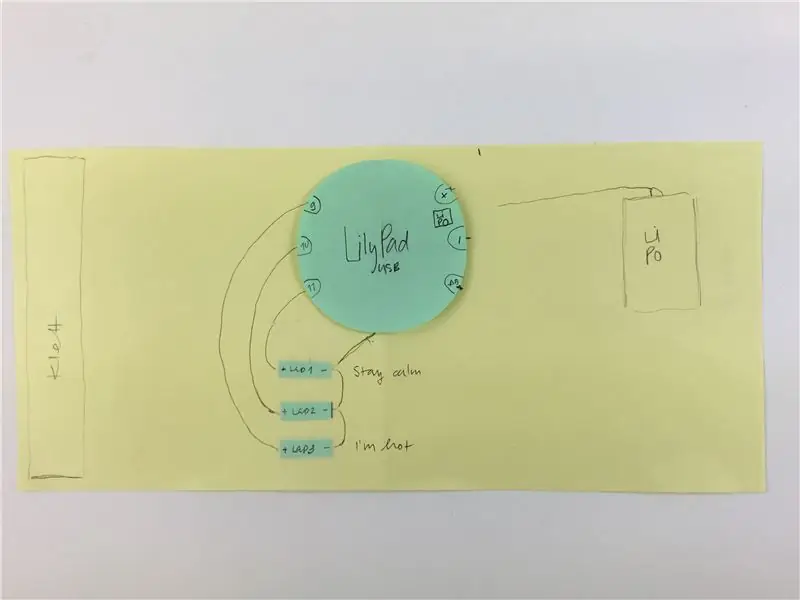
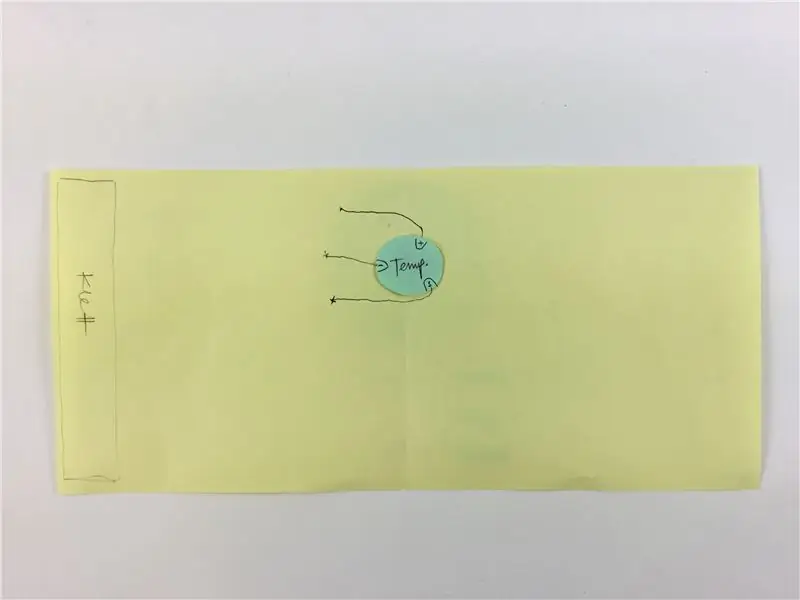
Wie sollen ตาย Bauteile auf dem Fitnessarmband angeordnet werden?
บีสปีล:
Vorderseite กับ LilyPad และ LED
Rückseite mit Temperatursensor
ขั้นตอนที่ 5: Stoff Vorbereiten

Grösse des Armbandes bestimmen:
Hier: 10x22 cm
วิชติก: Länge an Handgelenk anpassen
Klett aufnähen
ขั้นตอนที่ 6: Temperatursensor Aufnähen


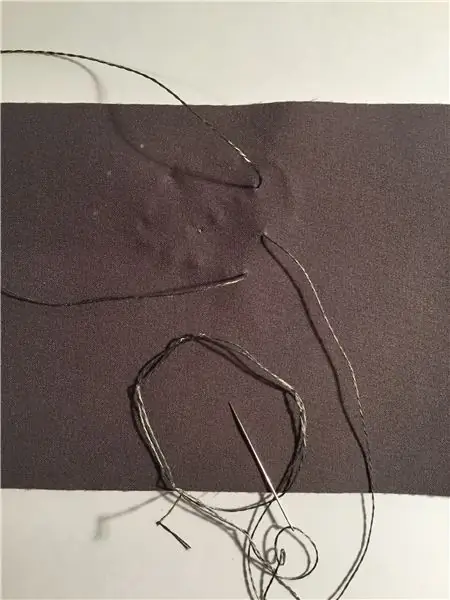
อีฟ den Temperatursensor zuerst mit Nähfaden aufnähen. เซ็นเซอร์อุณหภูมิ
Pins des Temperatursensors einzeln annähen mit leitendem Faden und möglichst unsichtbar nähen bis zum Punkt wo auf der anderen Seite die Anschlüsse des LilyPad บาป Nach vorne stechen und Faden ดังนั้น lassen
Achtung: Leitende Fäden von den einzelnen Pins dürfen sich nicht berühren!
ขั้นตอนที่ 7: LED: Pluspol (+) Annahen
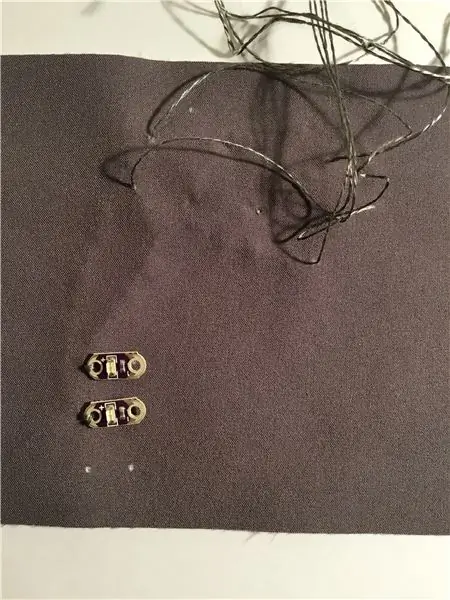
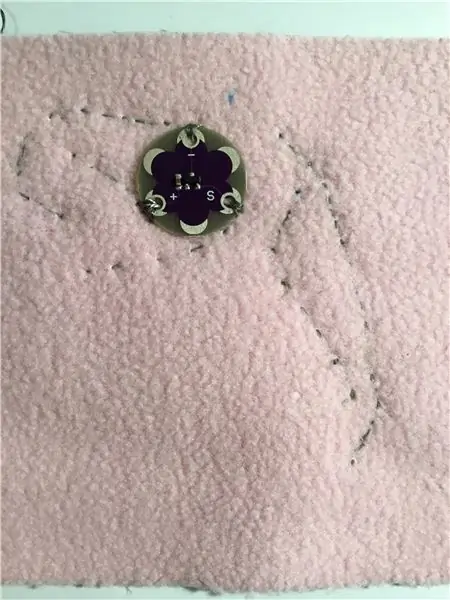
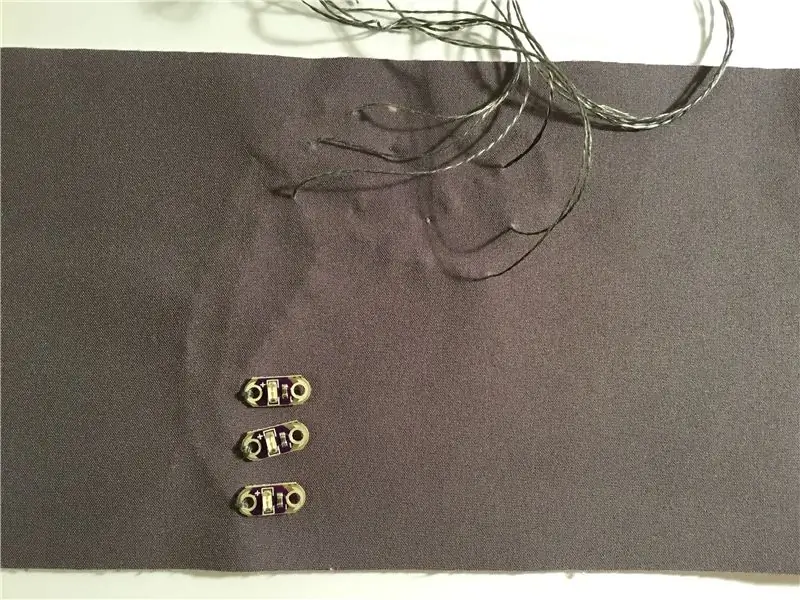
ไฟ LED ที่สว่างกว่า Pluspol (+) ที่ด้านบน ปุ่มสำหรับ LilyPad กับ leitendem Faden nähen.
Fäden nach vorne stechen และ stehen lassen
ขั้นตอนที่ 8: GND (-) Nähen
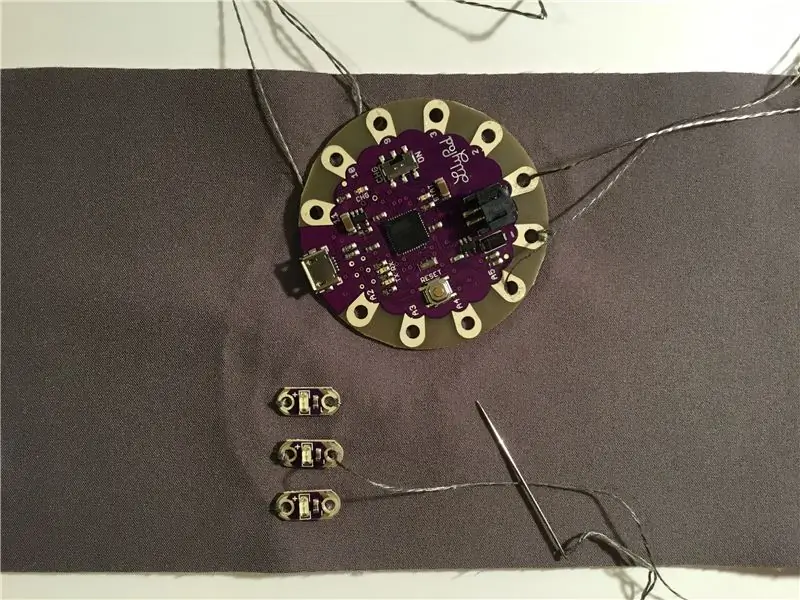

LilyPad auffädeln และ GND festnähen
Mit leitendem Faden จาก GND ไฟ LED 1
Von LED 1 zu LED 2 und LED 3 มากกว่า
ขั้นตอนที่ 9: Festnähen an LilyPad
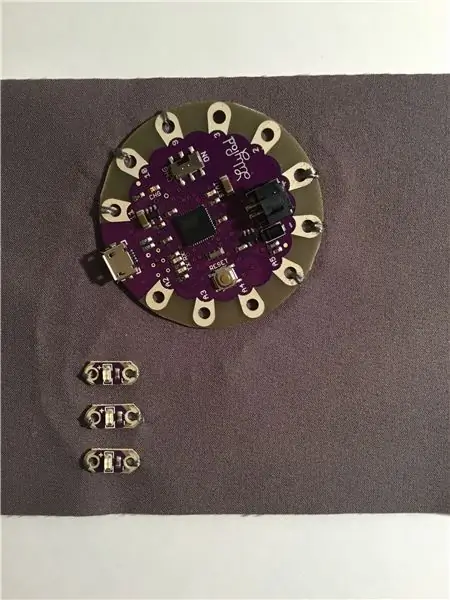
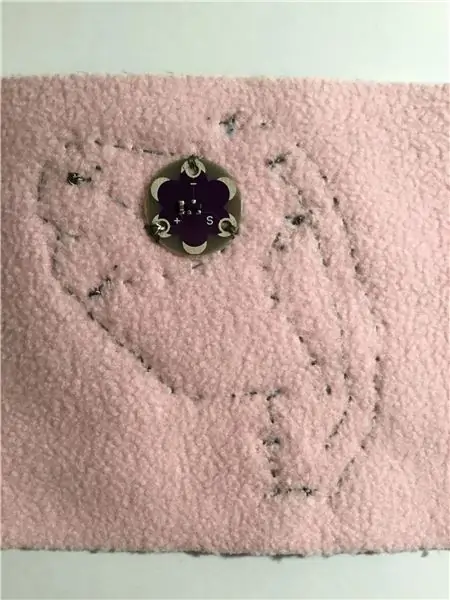
Mit den leitenden Fäden LilyPad กับ entsprechenden Pins festnähen
Achtung: Vor dem Vernähen den LilyPad am Strom anschliessen และ Testen!
Leitende Fäden vernähen und überstehendes abschneiden.
ขั้นตอนที่ 10: Fertig

Soll das Fitnessarmband auch genutzt werden, wenn es nicht am Computer angeschlossen ist, einen LiPo-Akku annähen oder mit Klett festmachen
แนะนำ:
การออกแบบเกมในการสะบัดใน 5 ขั้นตอน: 5 ขั้นตอน

การออกแบบเกมในการสะบัดใน 5 ขั้นตอน: การตวัดเป็นวิธีง่ายๆ ในการสร้างเกม โดยเฉพาะอย่างยิ่งเกมปริศนา นิยายภาพ หรือเกมผจญภัย
การตรวจจับใบหน้าบน Raspberry Pi 4B ใน 3 ขั้นตอน: 3 ขั้นตอน

การตรวจจับใบหน้าบน Raspberry Pi 4B ใน 3 ขั้นตอน: ในคำแนะนำนี้ เราจะทำการตรวจจับใบหน้าบน Raspberry Pi 4 ด้วย Shunya O/S โดยใช้ Shunyaface Library Shunyaface เป็นห้องสมุดจดจำใบหน้า/ตรวจจับใบหน้า โปรเจ็กต์นี้มีจุดมุ่งหมายเพื่อให้เกิดความเร็วในการตรวจจับและจดจำได้เร็วที่สุดด้วย
วิธีการติดตั้งปลั๊กอินใน WordPress ใน 3 ขั้นตอน: 3 ขั้นตอน

วิธีการติดตั้งปลั๊กอินใน WordPress ใน 3 ขั้นตอน: ในบทช่วยสอนนี้ ฉันจะแสดงขั้นตอนสำคัญในการติดตั้งปลั๊กอิน WordPress ให้กับเว็บไซต์ของคุณ โดยทั่วไป คุณสามารถติดตั้งปลั๊กอินได้สองวิธี วิธีแรกคือผ่าน ftp หรือผ่าน cpanel แต่ฉันจะไม่แสดงมันเพราะมันสอดคล้องกับ
การลอยแบบอะคูสติกด้วย Arduino Uno ทีละขั้นตอน (8 ขั้นตอน): 8 ขั้นตอน

การลอยแบบอะคูสติกด้วย Arduino Uno ทีละขั้นตอน (8 ขั้นตอน): ตัวแปลงสัญญาณเสียงล้ำเสียง L298N Dc ตัวเมียอะแดปเตอร์จ่ายไฟพร้อมขา DC ตัวผู้ Arduino UNOBreadboardวิธีการทำงาน: ก่อนอื่น คุณอัปโหลดรหัสไปยัง Arduino Uno (เป็นไมโครคอนโทรลเลอร์ที่ติดตั้งดิจิตอล และพอร์ตแอนะล็อกเพื่อแปลงรหัส (C++)
เครื่อง Rube Goldberg 11 ขั้นตอน: 8 ขั้นตอน

เครื่อง 11 Step Rube Goldberg: โครงการนี้เป็นเครื่อง 11 Step Rube Goldberg ซึ่งออกแบบมาเพื่อสร้างงานง่ายๆ ในรูปแบบที่ซับซ้อน งานของโครงการนี้คือการจับสบู่ก้อนหนึ่ง
